Los mejores programas para diagnosticar, buscar mal funcionamiento y configuraciones de monitor fino

- 4782
- 24
- Gilberto García
Pocas personas piensan en cuán de manera precisa y eficiente se transmite la imagen a través de la pantalla del monitor. Pero para fotógrafos profesionales o editores de video, este es un problema urgente. Incluso una ligera desviación de la gama de colores simplemente no le permitirá realizar el retoque correcto, debido a que las fotos o videos en otras pantallas no parecerán que fue concebido originalmente. Es en tales casos que se requiere un programa para verificar y establecer el monitor: se utiliza para calibrar, pruebas de píxeles dañados.

Programas para verificar el monitor
Para verificar y configurar la pantalla, las siguientes aplicaciones se recomiendan con mayor frecuencia:
- Ultra Mon;
- Prueba de monitor de passmark;
- Tester de píxeles muerto;
- Prueba de monitor de Nokia;
- Power Strip;
- Monitores múltiples reales;
- Ismylsd
Cada uno de ellos está diseñado para probar un parámetro particular o ajustar el espectro. Pero antes de usarlos, debe aclarar qué tipo de monitor (matriz) se usa. En TFT y TN, por ejemplo, el gradiente gris nunca resultará uniforme debido a las características de la tecnología de producción de tales pantallas. Y con la ayuda de la tercera parte, tal inconveniente no puede ser eliminado. Tiene sentido ajustar el rango o la gama solo en IPS, VA y OLED.
Ultra Mon
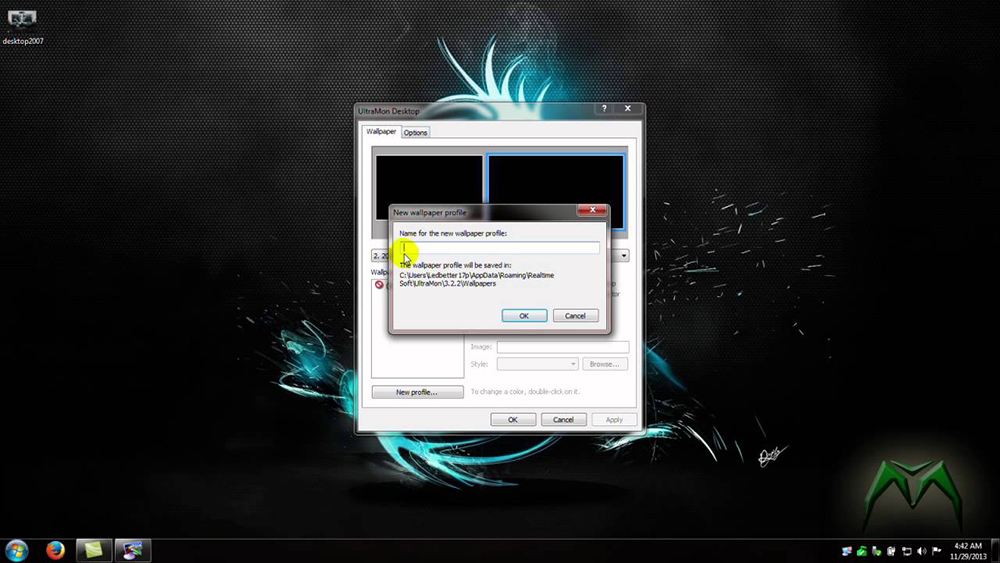
Este programa para configurar y calibrar el monitor le permite mostrar la imagen por separado usando diferentes espectros de color (RGB, CMYK, XYZ). Para diseñadores o fotógrafos: una aplicación indispensable. También hay un complemento integrado para ajustar los parámetros de salida de imagen que funcionan en dos variaciones:
- Calibración simplificada. El usuario solo necesita ajustar la imagen de acuerdo con las instrucciones de "Configuración Master".
- Calibración manual. Aquí puede ajustar en detalle cada parámetro de salida de imagen.
Y el programa le permite emular un rango de color reducido: es conveniente cuando necesita evaluar cómo se verá la foto en otros monitores. Se paga el único menos de la aplicación, la versión de demostración funciona solo 10 días.
Prueba de monitor de passmark
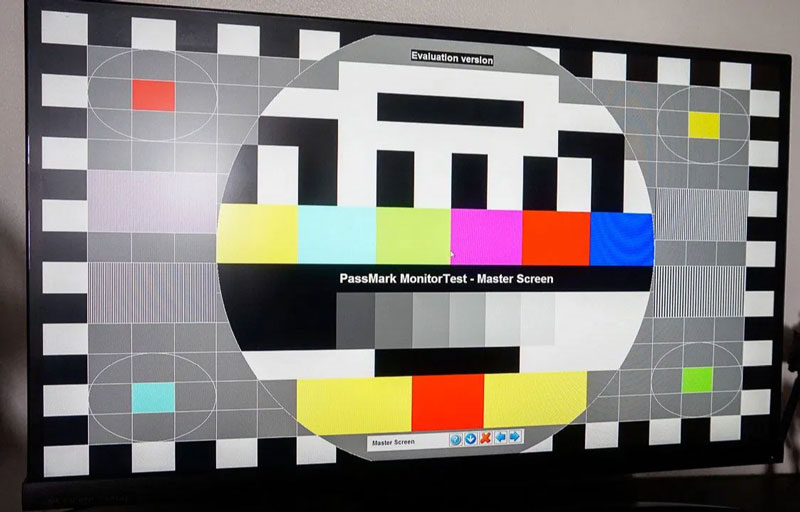
Programa multifuncional para probar el mal funcionamiento del monitor. Con su ayuda, puedes:
- Pruebe la velocidad de la respuesta de la matriz;
- Verifique la profundidad de salida del color de color de la computadora;
- Determine los espectros mostrados del esquema de color admitido a nivel de hardware.
Al usarlo, se recomienda diagnosticar alternativamente la profundidad de color (8, 16, 32 bits). Esto identificará todos los defectos existentes, ya que con una disminución en el espectro de colores, las transiciones en los gradientes son más notables.
Probador de píxeles muerto
Programa para verificar los píxeles rotos en diferentes tipos de matrices. A diferencia de otras aplicaciones, esto respalda el trabajo con monitores OLED y VA en los que los píxeles dañados son más difíciles de notar. El applet no requiere la instalación en el sistema, después del lanzamiento, varias pruebas automáticas destinadas a identificar defectos de la matriz. Para el trabajo, no requiere controladores instalados de un adaptador gráfico (es decir, el programa es compatible con los controladores estándar de Windows).
Prueba de monitor nokia
El programa realiza pruebas automáticas de la pantalla y la tarjeta de video, y también ofrece calibración en comparación con los gradientes de referencia (diferentes espectros). La aplicación no es exigente en el sistema, completamente rusificada, se distribuye de forma gratuita. El único inconveniente: desde la interfaz del programa, no puede cambiar el modo de funcionamiento del monitor (profundidad de color, resolución, frecuencia de actualización). Esto debe hacerse a través del panel de control del adaptador gráfico.
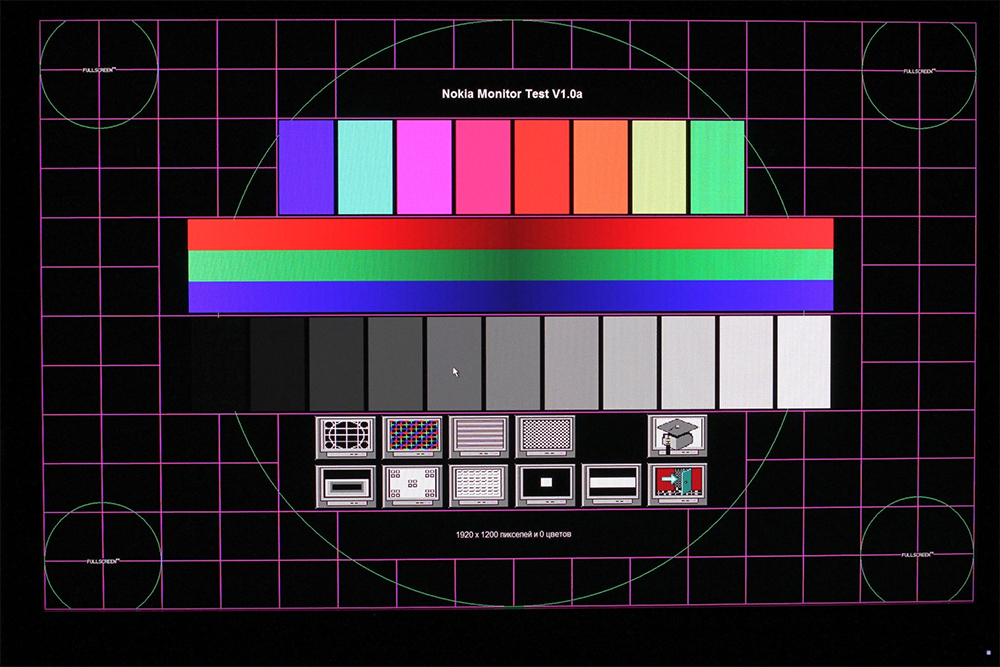
Tira de alimentación
La aplicación le permite configurar la pantalla de acuerdo con más de 200 parámetros. Al mismo tiempo, incluso puede establecer la configuración que se declara como sin apoyo. Por ejemplo, una computadora portátil equipada con una tarjeta de video Intel (integrada) no le permite cambiar la geometría de la ubicación de la imagen. Usando Power Strip, puedes hacer esto.
Funciones adicionales:
- configuración suave de la frecuencia de parpadeo;
- reducción del consumo de electricidad en monitores OLED (logrado a través del desplazamiento del espectro gris a negro, cuando los píxeles están completamente desconectados);
- Ajuste separado de la gama, brillo, contraste para cada monitor conectado (incluso si se usan varios adaptadores gráficos simultáneamente).
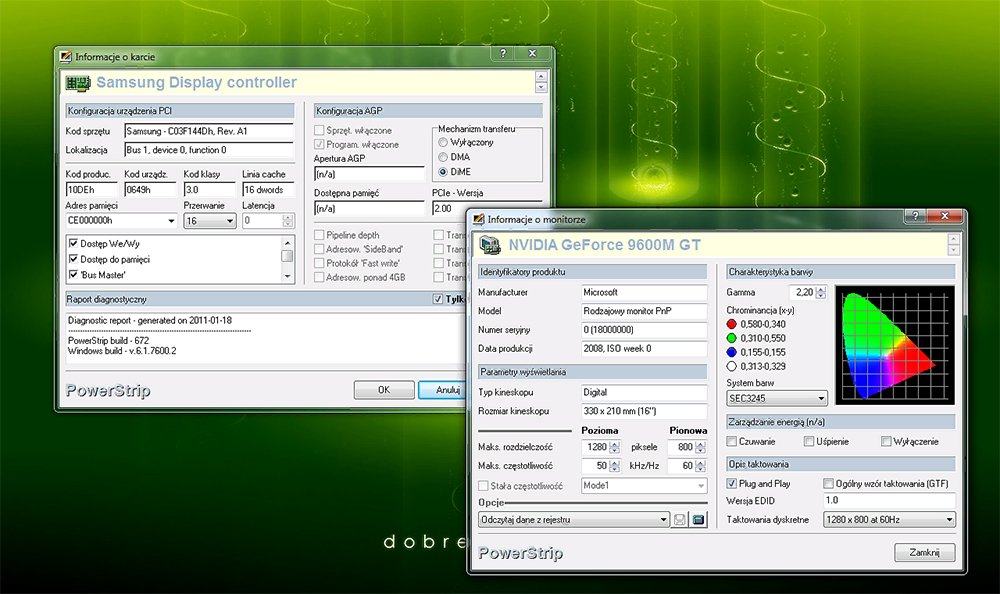
Desventajas del programa: es necesario comprar una licencia para usar. Y la aplicación cuando se trabaja en segundo plano reduce el rendimiento general de la PC, ya que la imagen de la imagen ocurre a nivel de programa.
Monitores múltiples reales
El programa está diseñado para optimizar el trabajo con varios monitores. En este caso, para todos, puede establecer un archivo de configuración personal y cambiarlos según sea necesario. Es conveniente usar en computadoras portátiles, a las que las pantallas externas están conectadas periódicamente. Para no configurarlos desde cero cada vez, múltiples monitores reales utilizarán automáticamente la configuración previamente guardada. De las funciones adicionales, vale la pena destacar:
- Soporte para la colocación gratuita del panel de control (se puede estirar a 2 monitores de 3);
- fijación de las proporciones de la pantalla en todas las pantallas al mismo tiempo (para la salida de una sola imagen a la vez en todas las pantallas);
- Soporte para la disposición gratuita del menú de inicio (en Windows 8, todos los menús se pueden llevar a un monitor separado, mientras que el área de trabajo se mostrará en otros).
El programa se paga condicionalmente, la versión de demostración funciona 30 días.
Ismylsdok
Usando este programa, se realiza el respaldo LCD y LED. Le permite detectar zonas de luz, defectos de distribución inadecuada de la luz de fondo. Hay un modo automático para encontrar píxeles rotos y eliminarlos (funciona en matrices TFT y TN, no siempre ayuda). No es necesario instalar la aplicación, se inicia a través del archivo exe.
Entonces, para el diagnóstico y configuración completos del monitor, no hay un programa universal. Uno es adecuado para buscar defectos, para establecer el esquema de color, el otro. Pero con su uso razonable, la calidad de la imagen mostrada se puede aumentar en casi todos los monitores.
- « Los mejores programas para trabajar con archivos PDF
- La calificación de los mejores programas para cambiar la votación a PC »

